How To Generate Next Paragraph Without Losing The Flow
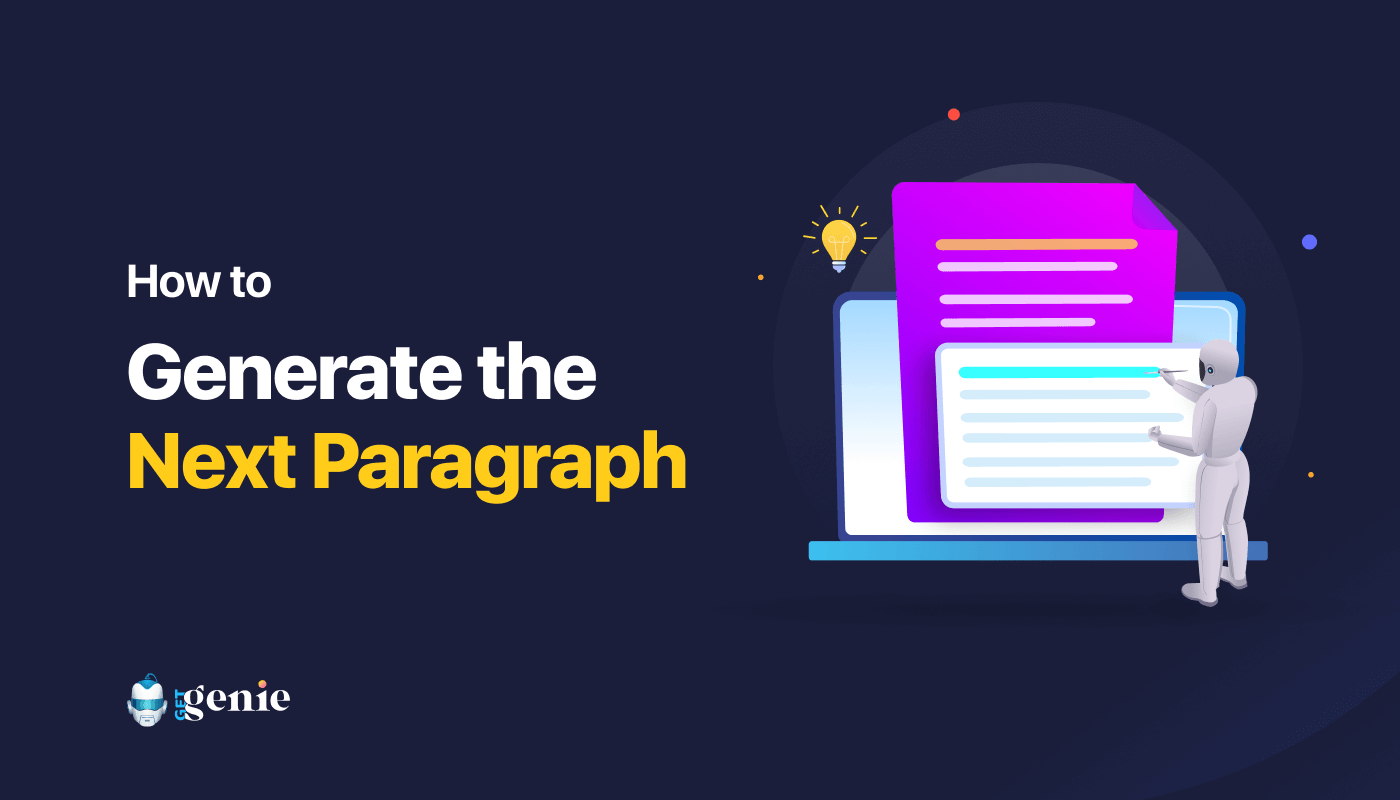
メンテナンス 一貫性や流れが重要 優れたコンテンツを作成するために。ただし、集中力が必要なため、一貫した流れを保ちながら次の段落を生成するのは困難です。これにより、多くの時間と労力が費やされます。
Luckily, you will get a solution for it too. Thanks to the blessing of revolving and spreading AI technology. Now you can easily come up with the next paragraph without losing the flow using an AI paragraph generator.
どうやって?
について掘り下げてみましょう complete process of how to generate the next paragraph using AI。その前に、AI 段落ジェネレーターの基本から始めましょう…
AI 段落ジェネレーターとは何ですか?
AI 段落ジェネレーターとは、 ソフトウェア あれは 段落を生成できる による 入力 あなたが提供します。たとえば、特定のトピックに関する段落を AI 段落ジェネレーターに提供したとします。このツールは、入力に従っていくつかの段落を提供します。
最も優れている点は、この無料または有料の AI 段落ジェネレーターが常にコンテンツの流れを維持し、投稿に最適な出力を提供しようとすることです。
段落ジェネレーターを使用する理由
多かれ少なかれ、どのコンテンツ作成者も、コンテンツの流れを維持する上で問題に直面します。次の段落を思いつくまでに時間がかかることもあります。このような場合、AI 段落ジェネレーターが非常に役立ちます。瞬時に生成できるので、 次の段落 流れを妨げることなく。
さらに、数秒以内に段落を生成できます。さらに、段落を何度でも再生成して、最適な出力を得ることができます。
また、それはできます 努力を減らす ブログの投稿やコンテンツを書く際に必要な情報です。これはできる 時間を節約する 個々のタスク用。その結果、他のタスクに集中して成功することができます。 期限を守る.
これらの理由から、AI 段落ジェネレーターを使用すると有益です。その利点について学習したので、最適な段落ジェネレーターを使用して次の段落を書く方法を見てみましょう。
流れを失わずに次の段落を生成する手順
ここで私たちが使っているのは、 ゲットジーニー 付属の次の段落を書きます 次の段落テンプレート 入力に対して可能な限り最高の出力を提供できます。また、内部に段落を生成することもできます グーテンベルク 同様に WordPress ダッシュボード。ここでは両方の方法を学習します。それでは、早速、メソッドを 1 つずつ見ていきましょう。
方法 1: Gutenberg 内で段落を生成します。
GetGenie AI を使用して Gutenberg 内に段落を作成するには、たった 2 つの手順に従う必要があります。手順を見てみましょう。
ステップ 1: 段落ジェネレーターをインストールします。
まず、をインストールする必要があります WordPress 段落ジェネレーター GetGenie AI のように、フローを失うことなく次の段落を生成します。さらに、Gutenberg で次の段落を生成することもできます。
次に、GetGenie AI をインストールしてアクティブ化するには、次の場所に移動します。 プラグイン > 新規追加。ここから、 GetGenie を検索する そして 「今すぐインストール」をクリックします ボタン。インストール後、 活性化 GetGenie AI。
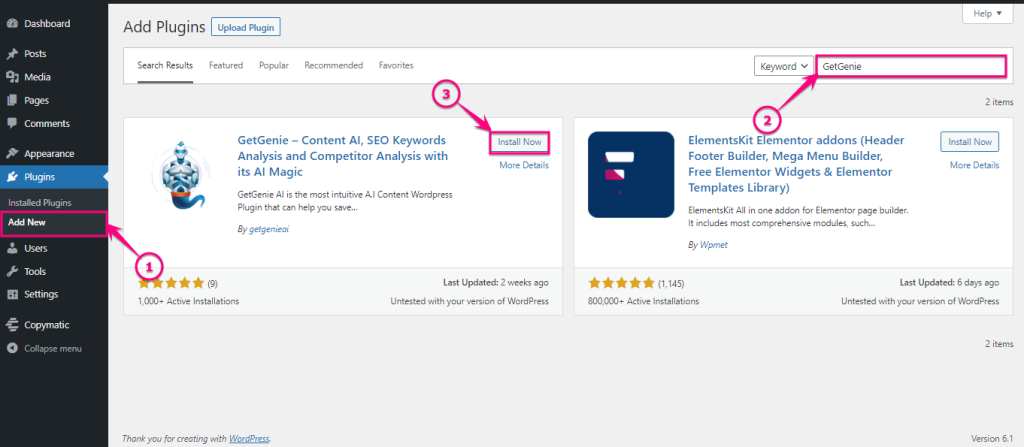
ステップ 2: AI テンプレートを使用して次の段落を生成します。
GetGenie を使用して次の段落を生成する場合、Gutenberg 内またはプラグイン ダッシュボード内で次の段落を記述することができます。 Gutenberg 内で生成するには、次の段落を生成するブログ投稿に移動します。
それのための、 「すべての投稿」をクリックします ブログ投稿の下のオプションを選択し、 "編集" コンテンツを生成するブログのオプション。
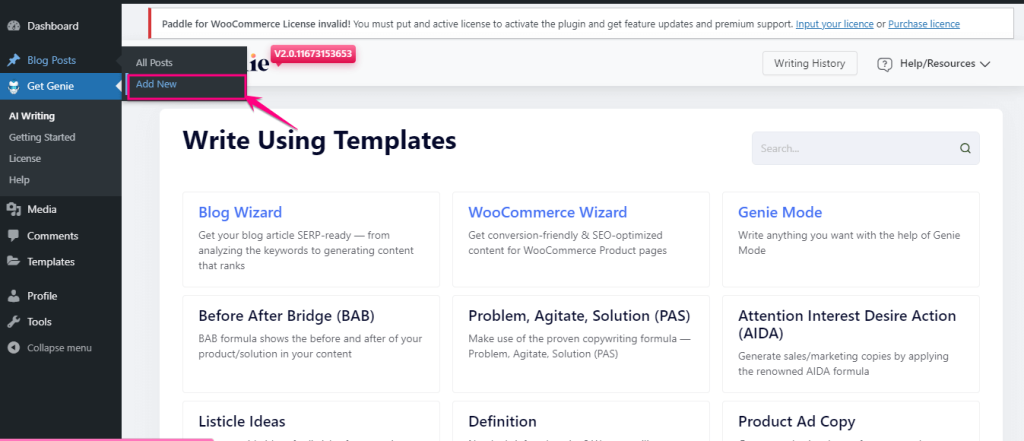
これにより、必要なグーテンベルクに移動します。 「私に書いてください」をクリックします ボタン。それから GetGenie の「次の段落」を検索します。 検索ボックスにテンプレートを入力し、 クリックして それを見た後。または、テンプレートまで下にスクロールして、テンプレート リストから見つけることもできます。
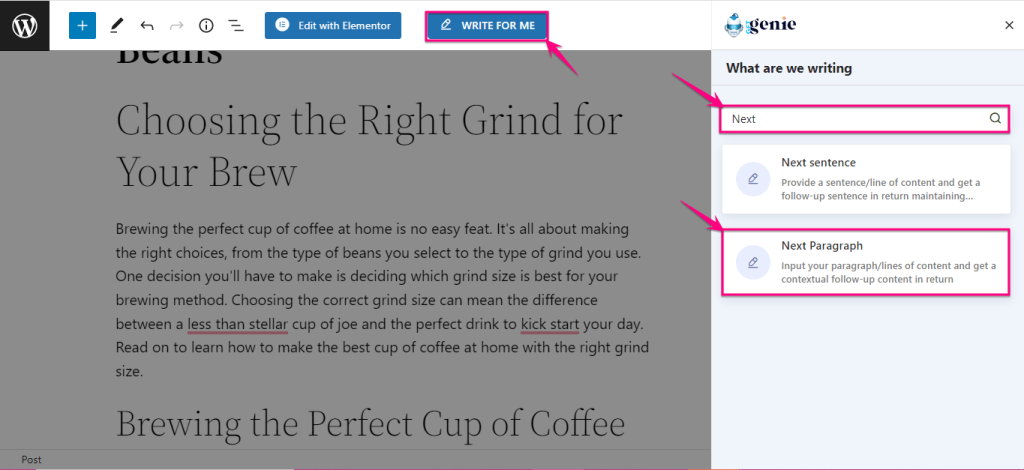
テンプレートを選択すると、GetGenie AI を使用して次の段落を生成するために入力する必要がある一連の入力フィールドが表示されます。指定された入力に従って、GetGenie は複数の出力を提供します。ここにあります 提供する必要がある入力:
- 段落: 次の段落を生成する段落を挿入します。
- 言語: 次の段落の言語を選択します。
- トーン: 段落のトーンを選択します。
- 創造性: この入力フィールドを通じて、GetGenie AI によって生成される出力のイノベーション レベルを最適化できます。
- 結果: この次の段落テンプレートに必要な出力の数を入力します。
すべての入力を行った後、 「書き込み」をクリックします ボタンをクリックして、このテンプレートから出力を取得します。
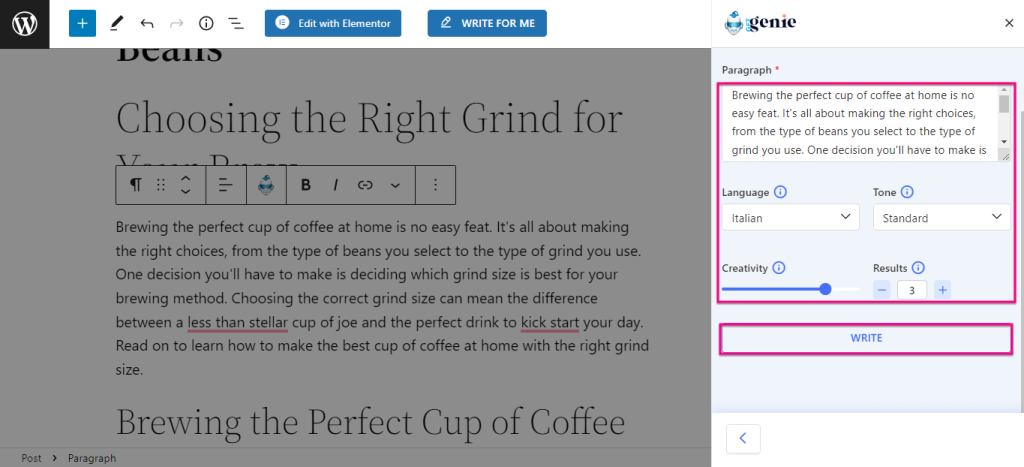
この段落ジェネレーターは、次の段落の例を表示するまでに少し時間がかかります。 段落を選択してください あなたが自分の投稿にふさわしいと感じたこと それをクリックすると。キーボードにコピーされます。これで、コンテンツに追加できるようになります。
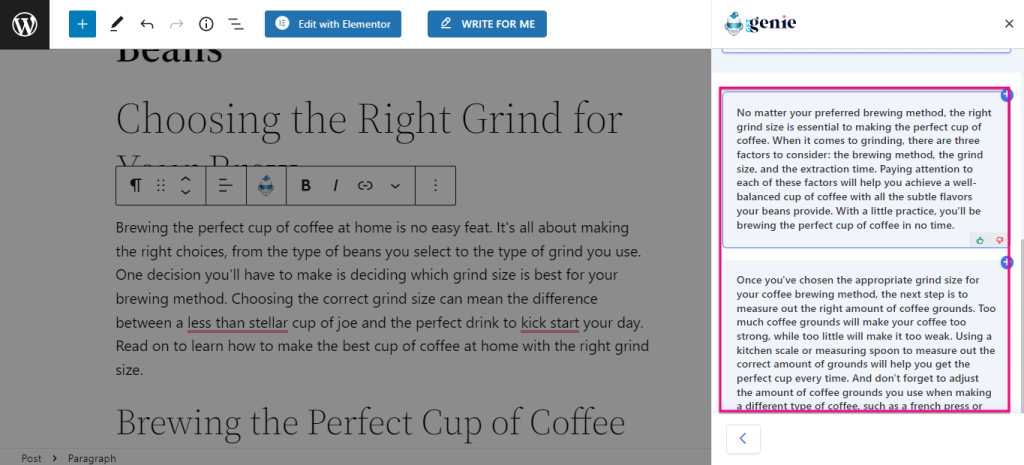
方法 2: WordPress ダッシュボード上の段落。
WordPress ブログまたは投稿の段落を生成したくない場合は、この代替方法に従ってください。こうすることで、WordPress ダッシュボードから次の段落を思いつくことができます。したがって、ソーシャル チャネルやその他のコンテンツに次の段落を作成する場合は、この方法を採用してください。
ステップ 1: プラグイン ダッシュボードで次の段落を作成します。
この段落ジェネレーターでは、次のこともできます。 プラグインダッシュボードに次の段落を生成します 具体的な言葉を使うことで。この AI 段落ジェネレーターで次の段落を作成するには、 AIライティングを打つ GetGenie の下のタブ。今、 「次の段落」をクリックします テンプレート。
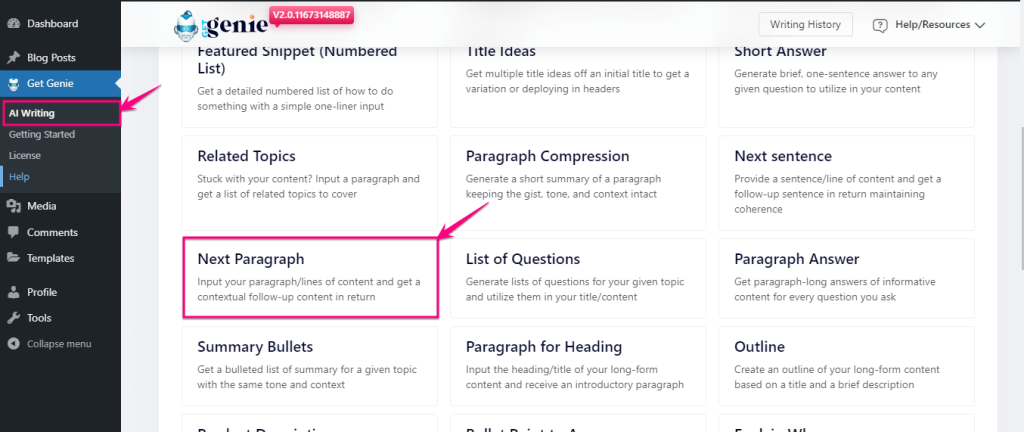
これにより、新しいタブが開きます。 前と同じように入力を入力します。このようにして、GetGenie を使用して次の段落を書くことができます。
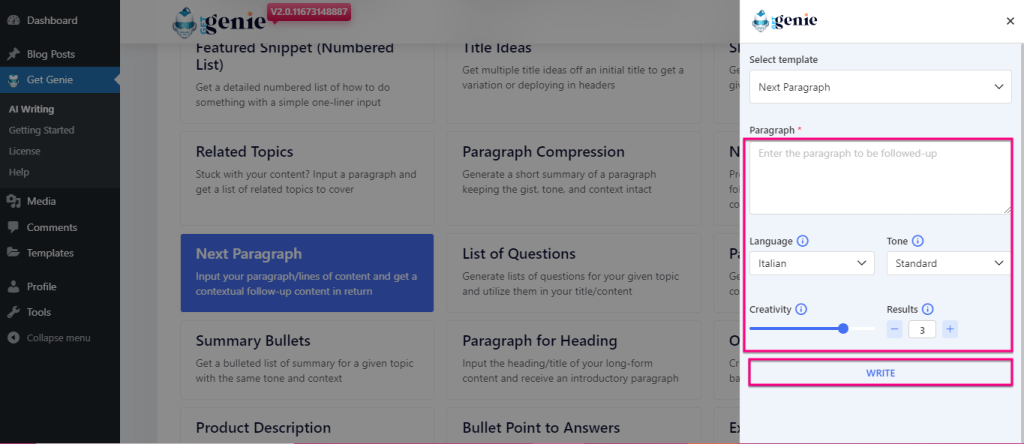
方法 3: Playground または SAAS 統合を使用して次の段落を生成します。
GetGenie は、 SAASツール つまり、次を使用して WordPress の外でそれを活用できます。 プレイグラウンドまたはウェブビュー。プレイグラウンドにアクセスするには、この URL (https://app.getgenie.ai/)。その後、「プレイグラウンド」タブをクリックします。
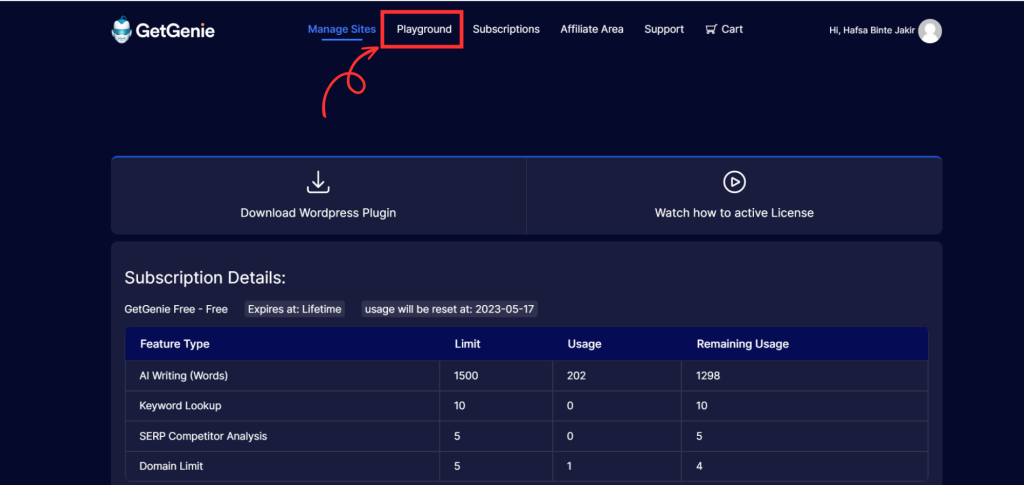
これで、プレイグラウンドにリダイレクトされ、同じプロセスに従って次の段落を生成できます。
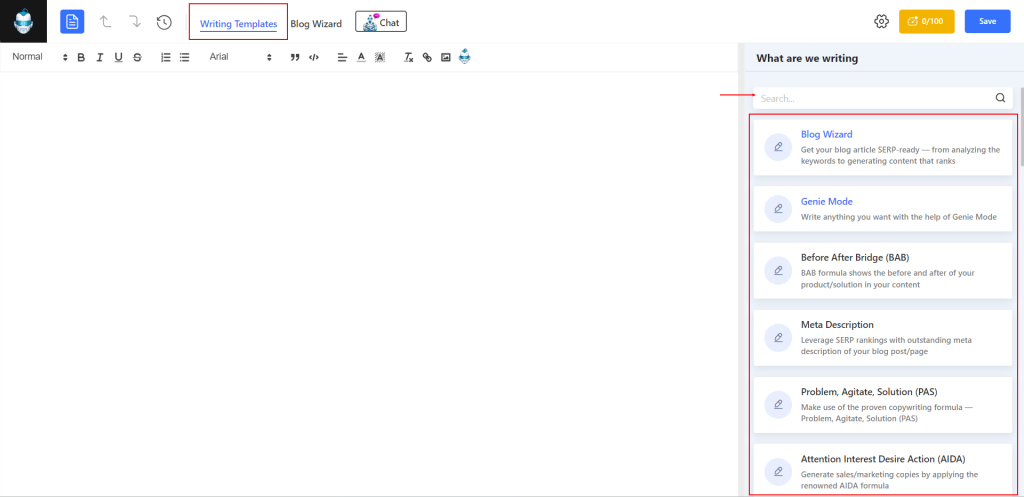

段落を再生成するにはどうすればよいですか?
場合によっては、AI 段落ジェネレーターによって提供される出力に満足できない場合があります。この場合、GetGenie は次のオプションを提供します。 段落を何度でも再生成する あなたが望むように。たとえば、次の段落テンプレートの出力が投稿に合わない場合は、次のことができます。 書き込みボタンをクリックします また。これにより、投稿の新しい段落が再生成されます。
ただし、このオプションは GetGenie のすべてのテンプレートで使用できます。これらのテンプレートを使用すると、単純に出力を複数回生成できます。
段落ジェネレーターの使用は無料ですか?
市場にはさまざまな AI 段落ジェネレーターがあります。多数の段落ジェネレーターがあるにもかかわらず、 無料のツールはめったに見つかりません。優れたパフォーマンスを発揮するツールのほとんどは有料です。それにもかかわらず、ツールを試すための無料の制限またはクレジットが提供されます。
GetGenie の使用時と同様に、次のことができます。 無料のクレジットを請求する。さらに、無料の月間制限も提供します。したがって、GetGenie を使用すると、毎月 2500 語を無料で生成できます。
1. How to generate engaging intros using AI.
2. 強調スニペットでランキング用のコンテンツを作成する方法.
3. How to use AI rewriter to improve content quality.
AI で次の段落の生成を開始する
常に書き込みの順序を維持するのは簡単ではありません。流れに合わせて次の段落を書くのに余分な時間が必要になる場合があります。場合によっては、専門のライターでも適切な段落を思いつくのに苦労することがあります。しかし、人工知能の継続的に拡張されるテクノロジーのおかげで、数秒以内に次の段落を簡単に書くことができます。
上記では、次の段落を生成する 2 つの方法をすでに示しました。 GetGenie AI。 3 つの方法のいずれかを採用して、投稿の段落を作成します。さらに、他のツールを試すこともできます。
ただし、高品質の出力を得ることが最優先事項である場合は、GetGenie が最適な AI ライターとなるでしょう。なぜなら、インプットを消費することで最も近いアウトプットを提供してくれるからです。したがって、最高の出力を楽しみたい場合は、GetGenie の使用を検討してください。
